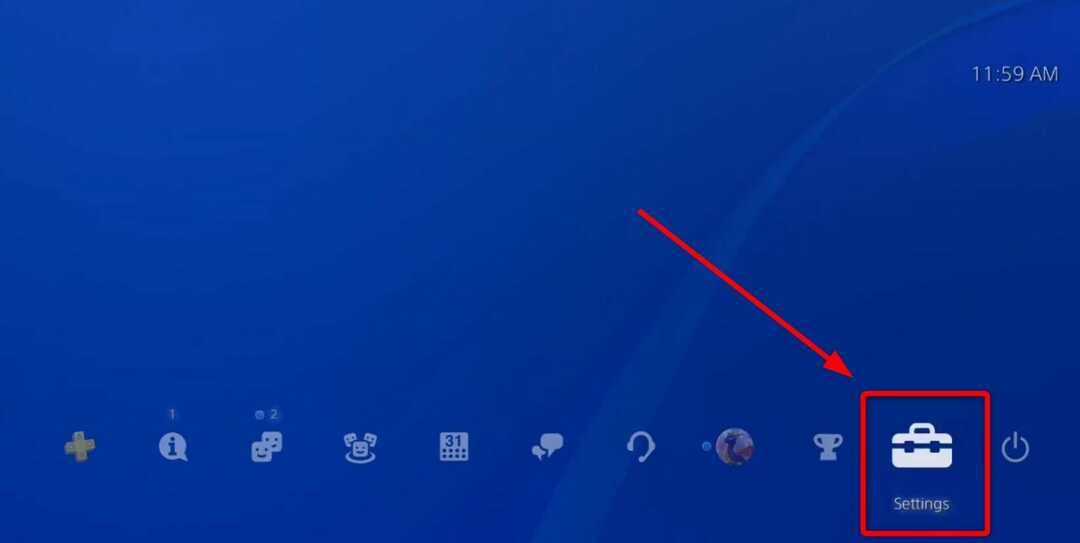Ispitana i pouzdana rješenja za ovu dosadnu grešku Overwatch 2
- Pogreške Overwatcha pri pokretanju igre mogu se pojaviti zbog zastarjelih upravljačkih programa za grafiku na vašem računalu.
- Završetak zadataka za aplikacije i programe koji rade u pozadini može pomoći u rješavanju problema.
- Onemogućite vatrozid za Windows kako biste ga spriječili da ukloni važne datoteke potrebne za pokretanje igre.
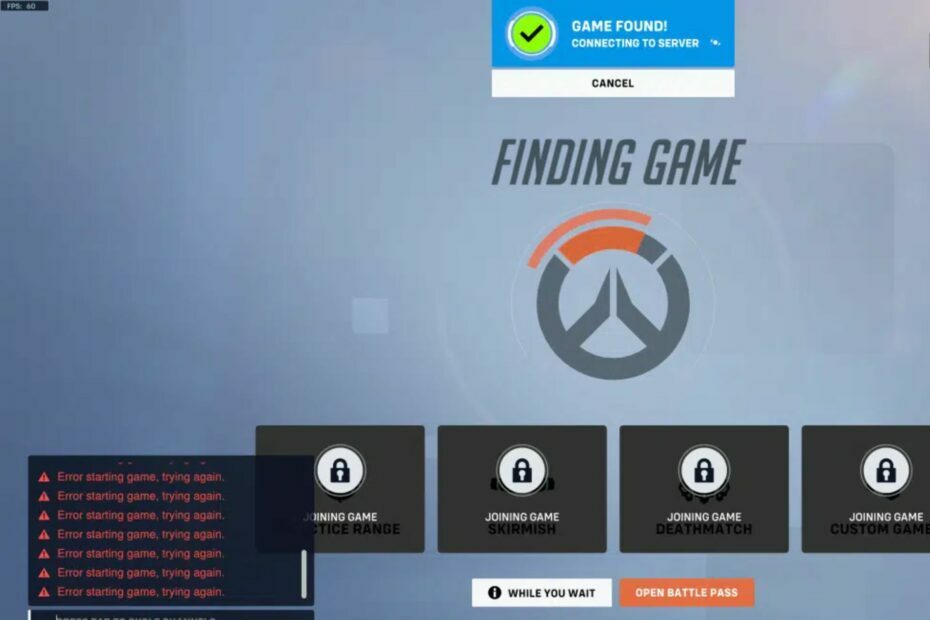
xINSTALIRAJTE KLIKOM NA PREUZMI DATOTEKU
- Preuzmite Restoro PC Repair Tool koji dolazi s patentiranim tehnologijama (dostupan patent ovdje).
- Klik Započni skeniranje kako biste pronašli probleme sa sustavom Windows koji bi mogli uzrokovati probleme na računalu.
- Klik Popravi sve za rješavanje problema koji utječu na sigurnost i performanse vašeg računala.
- Restoro je preuzeo 0 čitatelja ovog mjeseca.
Pogreške Overwatcha 2 koje uključuju pokretanje igre neki su od problema koji ga muče danas. Mnogi se korisnici žale na ovu pogrešku koja se pojavljuje, sprječavajući ih da mogu igrati igru. Također, možete doživjeti Overwatch crni ekran pri pokretanju na vašem računalu.
Zašto se pojavljuje pogreška pri pokretanju Overwatcha 2?
Glavni krivac za ovu grešku je zastarjela verzija igre. To igru čini nekompatibilnom s poslužiteljem na koji se želite spojiti. Neki drugi faktori su:
- Zastarjeli grafički upravljački program – Kada su vaše grafičke kartice zastarjele, to će utjecati na igre poput Overwatcha koje koriste mnoge grafičke komponente. Isto tako, trčanje dr zastarjele upravljačke programe na računalu može rezultirati rušenjima tijekom igranja igara.
- Smetnje vatrozida Windows Defender – Uobičajeno je da vatrozid za Windows ometa aktivnosti igranja. Vatrozid može zaustaviti rad igre ako osjeti bilo kakvu prijetnju.
- Pozadinski programi koji se izvode na vašem računalu – Mnoge aplikacije mogu ometati vašu igru, što rezultira pogreškom Overwatch pri pokretanju igre.
- Oštećene datoteke igre – Datoteke igre odgovorne su za komunikaciju između klijenta igre i ostalih komponenti. Dakle, kada postoji problem s vašom datotekom igre, postat će nedostupna.
Nije da znamo zašto se to događa, počnimo popravljati igru i nastavimo igrati.
Što mogu učiniti ako dobijem pogrešku koja pokreće igru u Overwatchu 2?
Prije nego što nastavite s bilo kakvim rješenjima za pogrešku pri pokretanju igre u igri Overwatch 2, primijenite sljedeće preliminarne provjere:
- Ako imate više aplikacija koje rade istovremeno, zatvorite nepotrebne.
- Provjerite ima li dovoljno memorijskog prostora na računalu. Provjerite ovaj vodič za oslobađanje prostora na tvrdom disku na Windows 11.
- Onemogućite antivirusni softver na računalu koji može staviti neke datoteke igara na crnu listu i spriječiti njihovo pokretanje.
- Ponovo pokrenite računalo u sigurnom načinu rada kako biste riješili pogreške pri pokretanju koje mogu uzrokovati problem.
U slučaju da ne možete riješiti problem, nastavite s koracima za rješavanje problema u nastavku.
1. Popravite Overwatch 2
- Kliknite lijevom tipkom miša na Početak gumb, traži Battle.net i pokrenite aplikaciju.
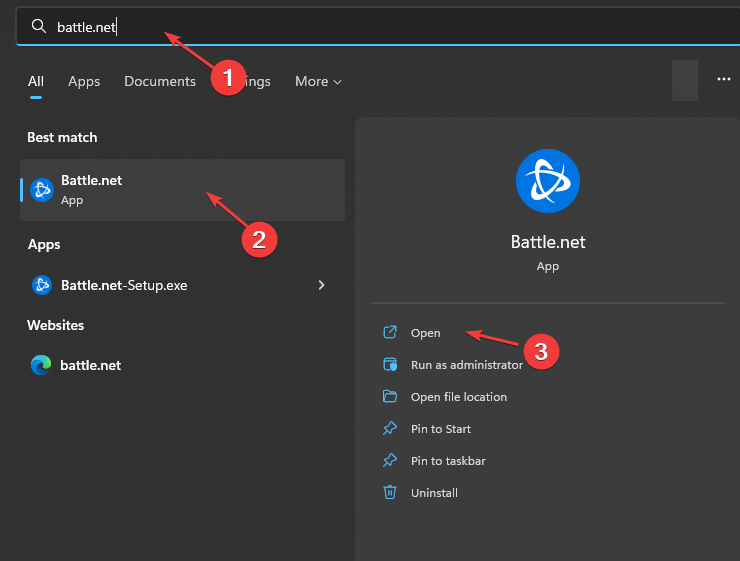
- Odaberite Overwatch 2 igra iz biblioteke, kliknite na zupčanik ikonu i kliknite na Skeniraj i popravi opcija.
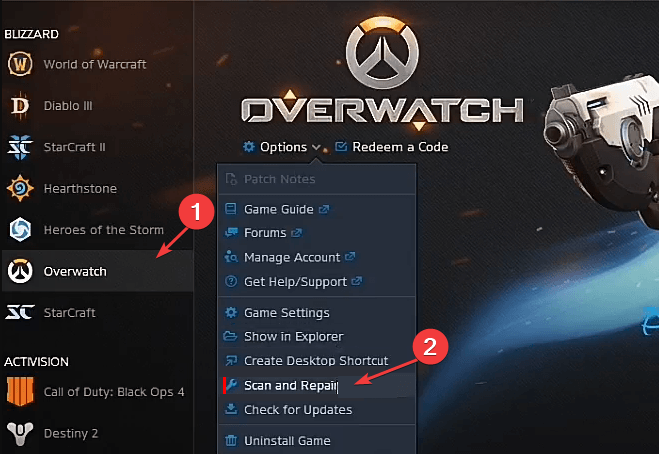
- Zatim odaberite Započni skeniranje za pokretanje dijagnostičkog procesa.
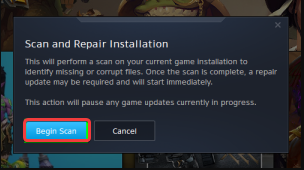
Slijedite upit koji se pojavi nakon skeniranja da biste riješili problem.
2. Deinstalirajte i ponovno instalirajte Overwatch 2
- Kliknite lijevom tipkom miša na Početak gumb, traži Battle.net i pokrenite aplikaciju.
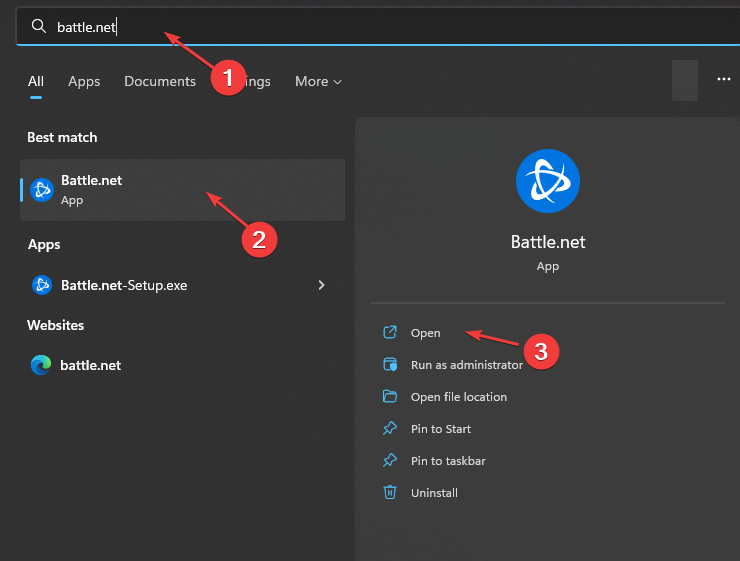
- Odaberite ikonu za Overwatch 2, odaberite padajuću strelicu pokraj gumba za reprodukciju, a zatim odaberiteDeinstaliraj.
- Za ponovnu instalaciju odaberite Pokrenite instalaciju od Overwatch 2 tab.
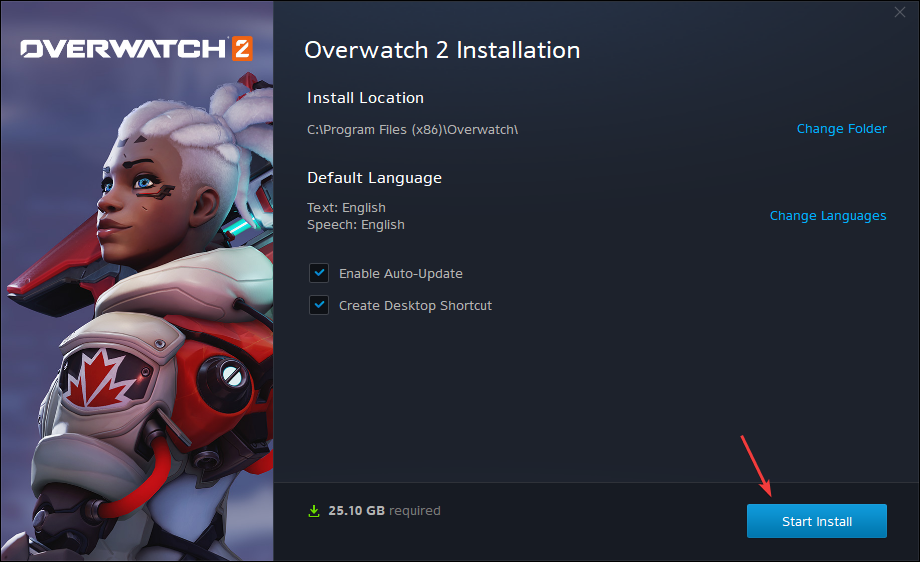
Savjet stručnjaka:
SPONZORIRANO
Teško je riješiti neke probleme s osobnim računalom, posebno kada su u pitanju oštećena spremišta ili nedostajuće Windows datoteke. Ako imate problema s ispravljanjem greške, vaš sustav je možda djelomično pokvaren.
Preporučujemo da instalirate Restoro, alat koji će skenirati vaš stroj i identificirati u čemu je greška.
Kliknite ovdje za preuzimanje i početak popravka.
Iako je ovo ekstreman korak, to je najučinkovitiji način za ispravljanje ove pogreške. Trebate imati na umu da će vaši podaci i napredak biti izgubljeni nakon ovog procesa.
- Nije pronađen kompatibilni grafički hardver 0xE0070150
- 0x89245102 Minecraft greška: Najbolji način da je popravite
- Civ 6 se stalno ruši? Kako to zaustaviti u 4 koraka
- Back 4 Blood neprestano ruši? 5 brzih načina da to popravite
3. Ažurirajte svoj grafički upravljački program
- pritisni Windows + R ključ za poticanje Trčanje prozor, upišite sljedeće u prostor za pretraživanje i kliknite u redu:
devmgmt.msc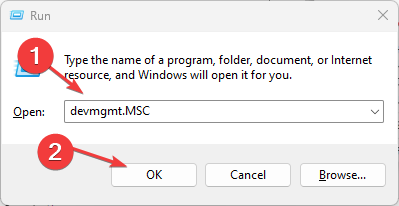
- Klikni na Adapteri zaslona iz rezultata pretraživanja i desnom tipkom miša kliknite vozač koji želite ažurirati s padajućeg izbornika, a zatim kliknite Ažurirajte upravljački program.
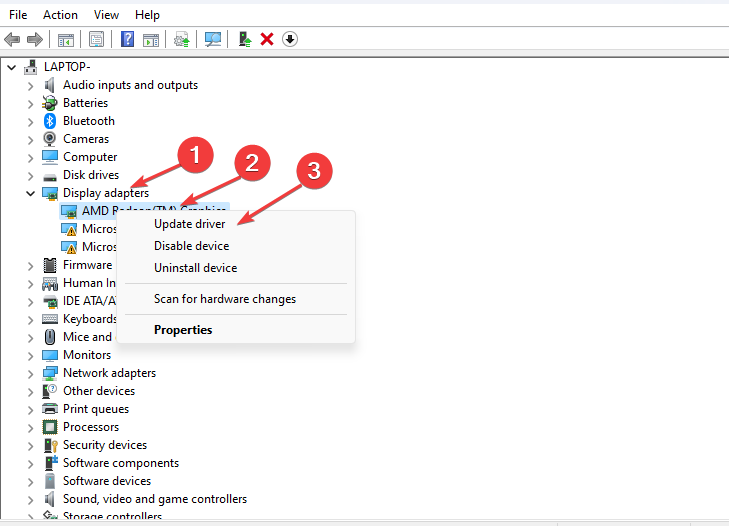
- Odaberite Automatsko traženje upravljačkih programa i pričekajte da Windows potraži i instalira ažuriranja upravljačkog programa.
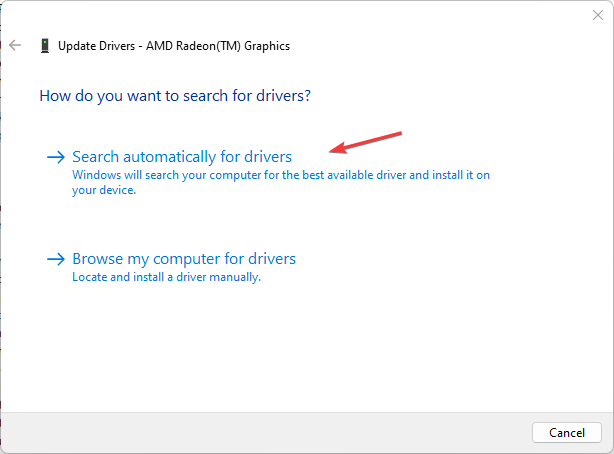
- Ponovno pokrenite računalo i provjerite nastavlja li se pogreška pokretanja igre u Overwatchu.
Ažuriranje upravljačkog programa za grafiku na vašem računalu pomoći će mu da bolje radi. Također može pomoći popraviti Overwatch 2 je izgubio vezu s poslužiteljem igre na vašem računalu.
Softver treće strane također može biti koristan jer automatski izvršava postupak ažuriranja. DriverFix je jednostavan program koji pokreće sveobuhvatno skeniranje vašeg računala i trenutačno ažurira sve zastarjele upravljačke programe.

DriverFix
Sjajna aplikacija sa sučeljem jednostavnim za korištenje koja vam pomaže ažurirati upravljačke programe za računalo.4. Zatvorite pozadinske programe
- Pritisnite Windows + R otvoriti Trčanje Prozor, upišite sljedeće i kliknite u redu:
msconfig
- Odaberite Selektivno pokretanje i poništite odabir Učitaj stavke za pokretanje kutija.

- Sada idite na Usluge tab. Provjeri Sakrij sve Microsoftove usluge kutija. Sada kliknite na Onemogući svei onda u redu za potvrdu promjena.
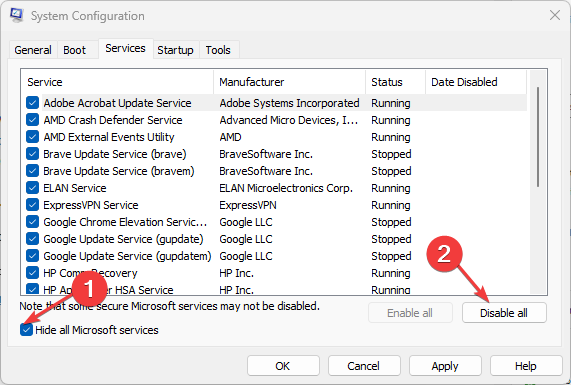
- Na kraju ponovno pokrenite računalo i provjerite je li problem riješen.
Prekid aktivnosti za pozadinske programe koji troše mnogo sistemskih resursa može riješiti problem s Overwatchom. Ovo je sjajan korak ako Upravitelj zadataka ne radi na vašem računalu.
5. Onemogućite Windows vatrozid
- Lijevi klik na Početak tipka, tip sigurnost prozora u traži traku i pokrenite je.
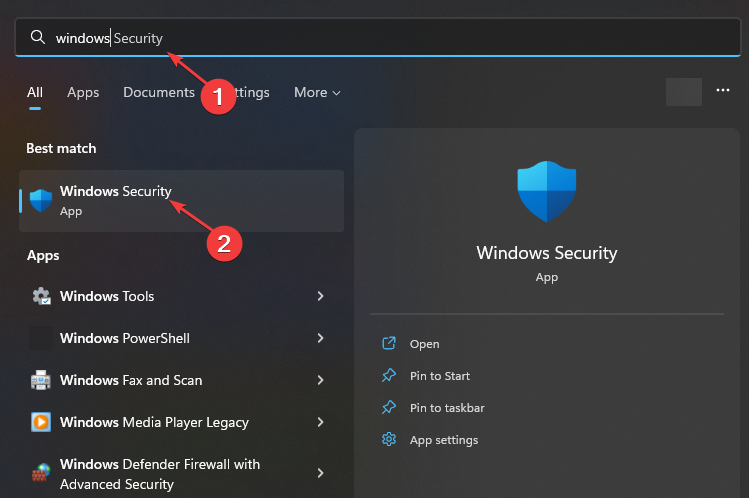
- Klik Zaštita od virusa i prijetnji na kartici Sigurnost sustava Windows, zatim odaberite Upravljanje postavkama.
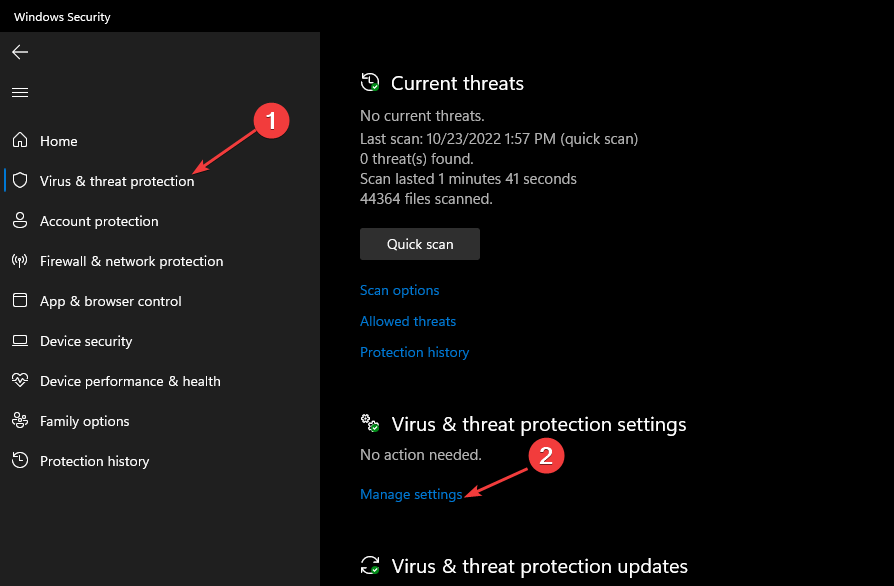
- Prebacivanje Isključeno the Zaštita u stvarnom vremenu opcija.

- Ponovno pokrenite računalo za sinkronizaciju promjena.
Onemogućavanje Windows vatrozida spriječit će označavanje datoteka Overwatch 2 kao zlonamjernih.
Ipak, možete provjeriti kako popraviti zaglavljeno ažuriranje Overwatcha na vašem računalu.
Ako imate prijedloge za druge provjerene popravke koji su radili za vas, ljubazno ih ostavite u odjeljku za komentare. Također, pozdravljamo vaše upite i pitanja.
Još uvijek imate problema? Popravite ih ovim alatom:
SPONZORIRANO
Ako gornji savjeti nisu riješili vaš problem, vaše računalo može imati dublje probleme sa sustavom Windows. Preporučujemo preuzimajući ovaj alat za popravak računala (ocijenjeno Sjajno na TrustPilot.com) kako biste im se jednostavno obratili. Nakon instalacije jednostavno kliknite Započni skeniranje i zatim pritisnite na Popravi sve.